Als je iemand bent die wat extra drukte wil besparen door je Instagram-feed rechtstreeks toe te voegen in plaats van afzonderlijk foto's te uploaden, dan hebben we je gedekt.
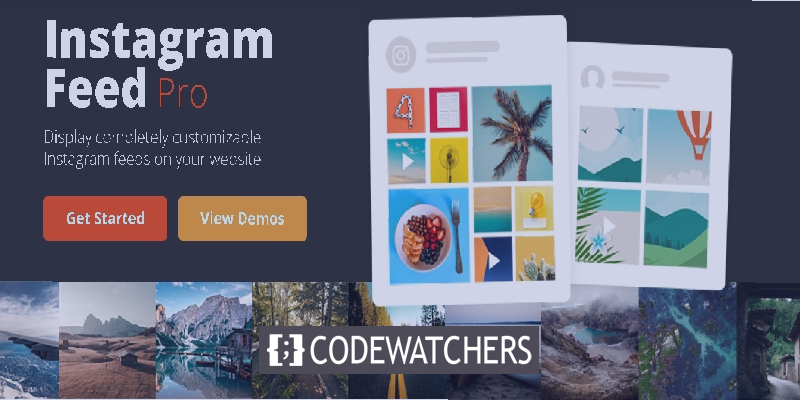
Door een Instagram-feed aan je WordPress toe te voegen, hoef je niet twee keer dezelfde foto te uploaden. Je moet ze uploaden op Instagram en ze verschijnen op je website.
Laten we zonder tijd te verspillen verder gaan en kijken hoe u uw Instagram-feed aan WordPress kunt toevoegen met behulp van de Smash Balloon- plug-in.
Smash Ballon
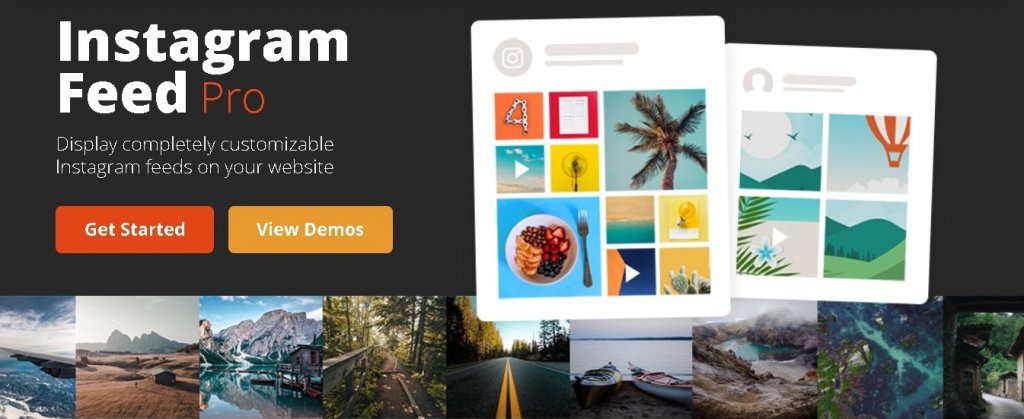
Smash Balloon is de premium-versie van de gratis Instagram Feed-plug-in. Met de premium-versie kun je veel meer doen dan alleen je Instagram-feed laten zien. Het wordt geleverd met meerdere uitzonderlijke functies die het veel geavanceerder maken. Meer dan 1 miljoen websites hebben het in de loop van de tijd gebruikt.
Belangrijkste kenmerken:
- Geen technische kennis vereist
- Snel reagerend
- Aanpasbaar
- Meerdere Instagram-feeds
- Meerdere Instagram-feeds
- Instagramverhalen
- Hashtag-feeds
- Markeer specifieke berichten
Hoe u uw Instagram-account kunt koppelen
Als je klaar bent met het installeren van de plug-in, heb je de licentiesleutel nodig, die je kunt vinden in je Smash Balloon-account.
Maak geweldige websites
Met de beste gratis paginabuilder Elementor
Begin nuJe moet naar Instagram Feed gaan en vervolgens naar Instellingen, waar je een tabblad Licentie ziet. Voeg uw licentiesleutel toe en klik op Wijzigingen opslaan .
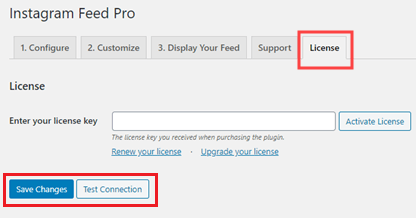
Het activeert uw WordPress-plug-in. Om nu een Instagram-account te koppelen, klikt u op het tabblad Configureren en selecteert u Verbind een Instagram-account .
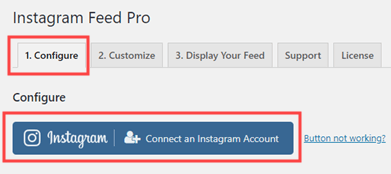
U wordt dan gevraagd om te kiezen tussen een persoonlijk of een zakelijk account. Nu hangt het van jou af of je een hashtag-feed wilt delen, misschien wil je een Zakelijk Instagram-account koppelen. Als je foto's gaat delen, werkt een persoonlijk account ook.
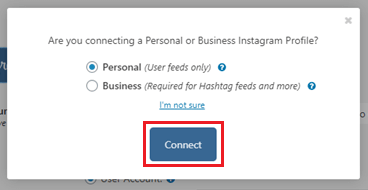
Zodra je je Instagram-account hebt gekoppeld, wordt deze weergegeven in Instagram-accounts .
Nu je je Instagram-account hebt gekoppeld aan je WordPress-site. Je kunt eenvoudig en snel je Instagram-feed toevoegen aan je WordPress-site.
Hoe u uw Instagram-feed kunt weergeven
Selecteer de knop Toevoegen aan primaire feed direct naast je vermelde Instagram-account.
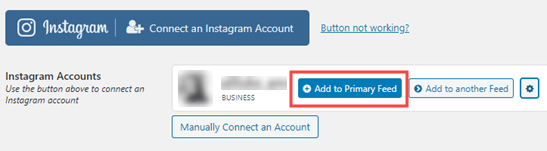
Misschien wil je kijken waar je je Instagram-feed gaat toevoegen. We gaan het toevoegen aan een nieuwe pagina en daarvoor ga je naar Pages en Add New .
Klik vervolgens op '+' bovenaan en kies de Instagram-feed in het Widgets- paneel.
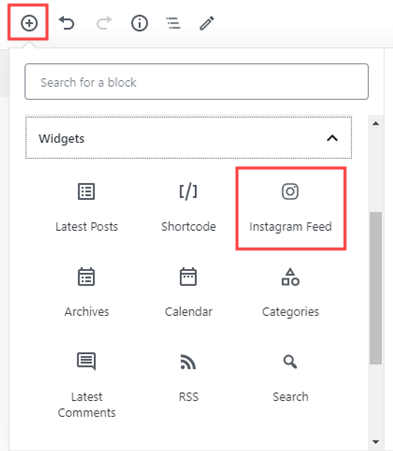
Je Instagram-feed wordt naast een volgknop aan de pagina toegevoegd.
Voor degenen die de klassieke editor gebruiken, moet u een shortcode [instagram-feed] toepassen waar u uw feed wilt plaatsen.
Als je wilt dat je Instagram-berichten in de zijbalk of voettekst verschijnen, kun je de bovenstaande code en de Instagram Feed Widget gebruiken .
Ga naar Uiterlijk en selecteer vervolgens Widgets, en dan kun je de Instagram Feed Widget slepen om deze te plaatsen waar je maar wilt.
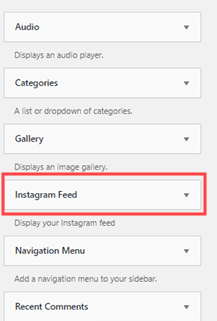
Hoe u uw feedweergave kunt aanpassen
Met Smash Balloon heb je volledige controle over hoe je wilt dat je Instagram-feed wordt weergegeven.
Standaard wordt uw Instagram-feed weergegeven in de vorm van een raster. Er worden 20 foto's weergegeven en gebruikers hebben de optie Meer laden om meer foto's te zien.
Om de invoerstijl te wijzigen of aan te passen. Ga naar Instagram Feed en vervolgens naar Instellingen, waar je de knop Aanpassen ziet .
U kunt een lay-out kiezen uit een verscheidenheid aan lay-outs die hieronder worden weergegeven, bijv. Raster, Carrousel, Metselwerk en Markering.
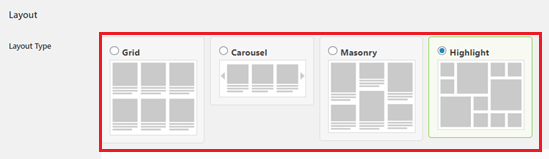
U kunt ook het aantal afbeeldingen kiezen dat u wilt weergeven.

Vergeet na het aanbrengen van de wijzigingen niet onderaan op Wijzigingen opslaan te klikken.
Een getagde/hashtag Instagram-feed weergeven
Standaard toont Instagram Feed de meest recente foto's van je Instagram-account.
Als u wilt weergeven op basis van Hashtags van andere accounts of het verleden, kunt u het feedtype wijzigen.
Ga naar Instagram Feed en vervolgens Configure waar je het feedtype kunt wijzigen in Public Hashtag of Tagged .
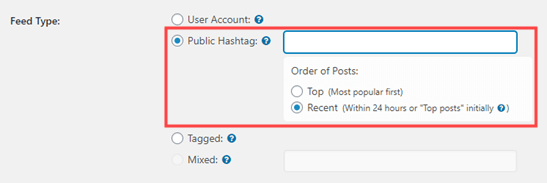
Meerdere Instagram-feeds weergeven
Je kunt ook feeds van meerdere Instagram-accounts weergeven met behulp van sommige configuraties.
Ga naar Instagram-feed en vervolgens naar Instellingen, waar je naar het tabblad Je feed weergeven moet gaan.
Er zal een aantal instellingen zijn gekoppeld aan [instagram-feed] shortcode.
U heeft bijvoorbeeld meerdere gebruikersaccounts gekoppeld en u wilt een account specificeren. Je kunt het eenvoudig doen met [instagram-feed type="user" username="codewatchers"] . Gebruik in plaats daarvan uw gebruikersnaam "codewatchers".
Fotobijschriften uitschakelen
Het werk van Instagram Feed om je foto's weer te geven is misschien perfect zonder maatwerk. Maar als u foto's uploadt in kleine ruimtes, wilt u misschien het bijschrift uitschakelen voor een schoner uiterlijk.
Om de ondertiteling uit te schakelen, kun je een eenvoudige code showcaption="false" en deze aan je shortcode toevoegen.
Ik hoop dat deze blog je zal helpen om je site er professioneler uit te laten zien.
Vertel ons over uw ervaring met het toevoegen van een Instagram-feed aan uw WordPress-site en wat de redenen zijn om dit te doen.




